페이스북 페이지에 설치하는 F커머스 쇼핑몰
페이스북 페이지를 활용해서 물건을 홍보하고 판매하는 방법을 F커머스라고 합니다.
일전에 포스트뷰 포스팅을 통해서 페이스북 페이지에 F커머스 쇼핑몰을 설치하는 방법을 안내해 드린적이 있습니다.
페이스북에 페이지를 개설해서 나만의 소셜커머스 쇼핑몰을 설치하는 방법
페이스북에 개설된 소셜커머스 쇼핑몰에 상품등록 방법.
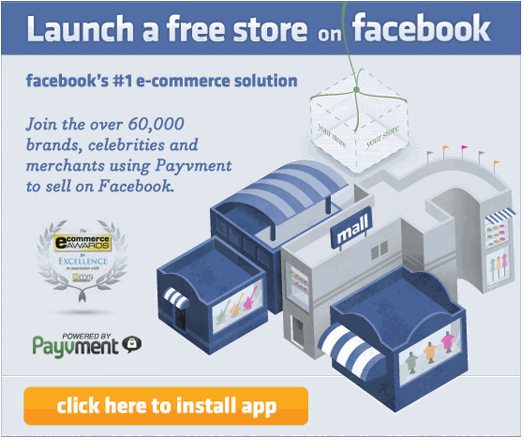
관련포스트에서 언급된 “Payvment” 어플페이지 바로가기 : http://www.facebook.com/payvment
“Payvment” 어플의 경우 해외에서 제작된 어플이기 때문에 한국(원)화 결제가 안되는 치명적인 단점을 가지고 있습니다.
오늘 소개해 드리는 “이니시스 어플”을 사용하면 원화결제도 가능하고 안전하게 상품구매가 가능합니다.
페이스북 페이지에 이니시스 어플로 F커머스 쇼핑몰 개설하기
페이스북 페이지에는 다양한 어플들을 설치하고 관리할 수 있습니다.
오늘 소개해 드리는 이니시스 어플을 페이스북 페이지에 설치하면 아래 그림과 같은 쇼핑몰을 개설할 수 있습니다.
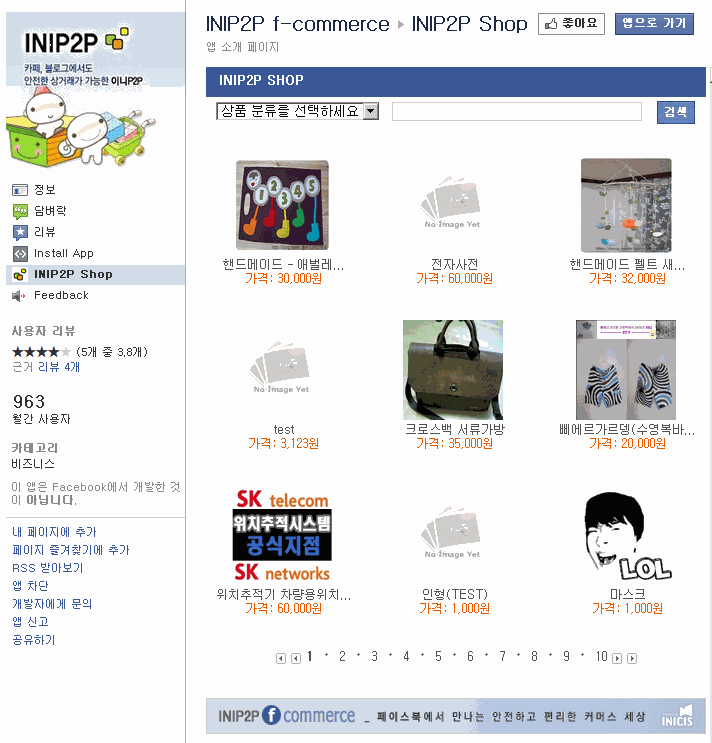
페이스북 페이지가 아직 없으신 분들은 아래의 관련포스트를 참고하시면 손쉽게 페이스북 페이지를 만들 수 있습니다.
페이스북 팬 페이지 iFrame Application (아이프레임 어플리케이션) 사용법1
페이스북 페이지 (아이프레임 어플리케이션) iFrame Application 사용법2
페이스북에 페이지를 개설하셨다면 이제 이니시스 어플 페이지로 접속해서 자신이 운영하는 페이스북 프로필 계정에 이니시스 어플을 설치해야 합니다.
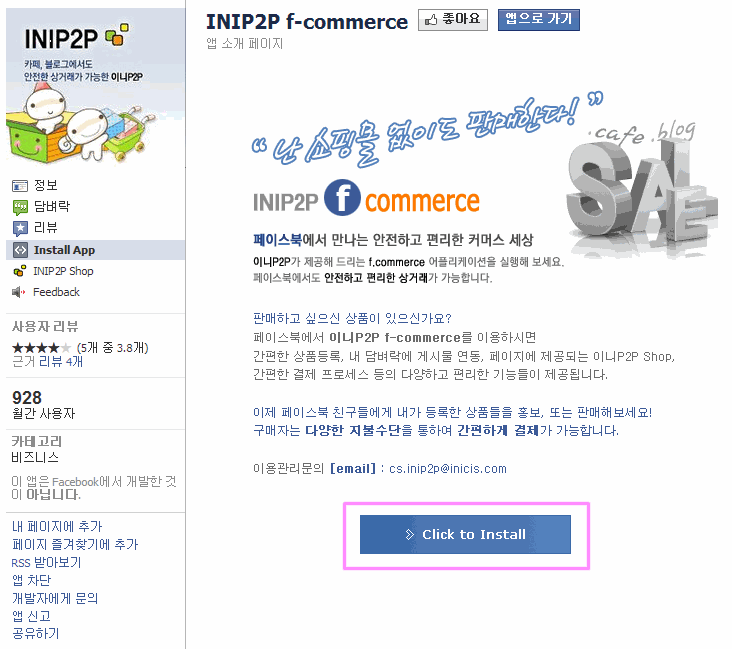
위의 그림처럼 이니시스 어플페이지에 접속하셨다면 “Click to Install” 버튼을 클릭해서 자신의 페이스북 페이지에 이니시스 어플을 설치합니다.

이니시스 어플이 자신의 페이스북 계정에 접근 할 수 있도록 “허용” 버튼을 클릭해 줍니다.
![]()
이니시스 어플이 자신의 계정에 접근하게 허용하는 것은 상품등록, 판매관리등의 전반적인 관리기능은 페이스북 프로필 계정에서 관리되기 때문입니다.
이제 자신의 페이스북 계정에 권한을 설정했다면, 자신이 운영하는 페이스북 페이지에도 이니시스 어플을 설치해줍니다.
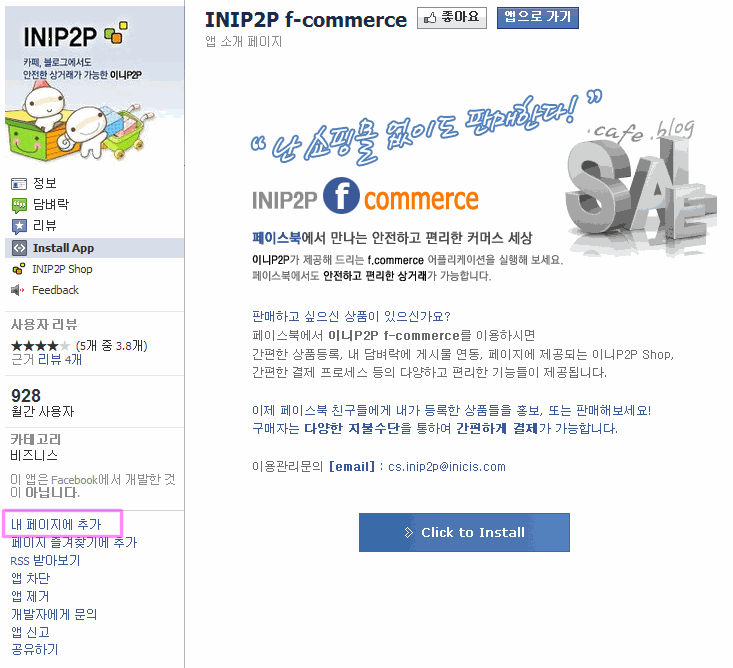
이니시스 어플 페이지에 보시면 우측하단부에 “내 페이지에 추가” 라는 항목이 보이실 겁니다. 클릭해 주세요
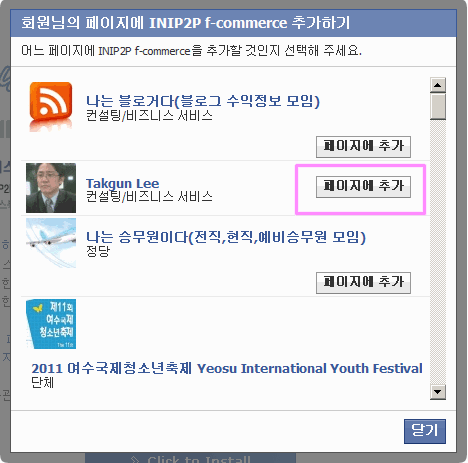
자신이 운영하는 페이스북 페이지 목록이 보이게 됩니다. 추가하려고 하는 페이지를 선택한 후에 “페이지에 추가” 버튼을 클릭하시면 해당 페이스북 페이지에 추가됩니다.
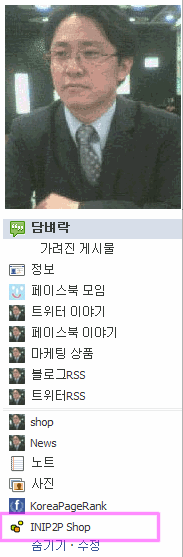
자신이 운영하는 페이스북 페이지 메뉴에 보시면 이니시스 쇼핑몰 어플이 설치된 것을 확인 할 수 있습니다.
해당 메뉴를 클릭하면 이니시스 쇼핑몰의 초기화면을 확인 할 수 있습니다.
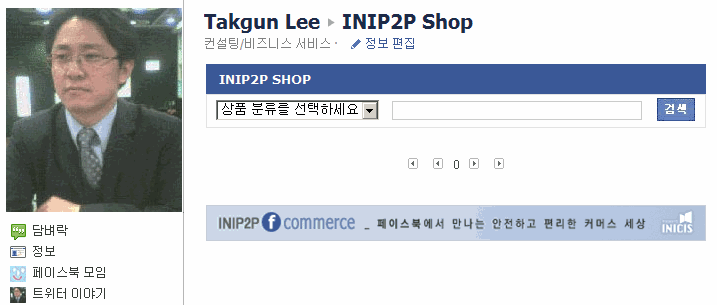
이니시스 쇼핑몰 초기화면
처음에는 등록한 상품이 없기 때문에 아무 상품도 보이지 않습니다.
상품등록을 위해서 자신의 페이스북 계정에 기본 화면으로 이동합니다.
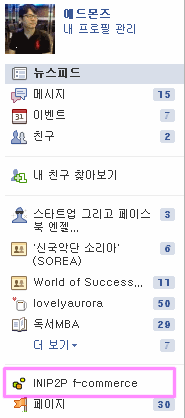
페이스북 프로필 계정의 메뉴 모습입니다. (페이지의 이니시스 메뉴하고는 다른 겁니다)
해당 메뉴를 클릭하시면 상품등록을 위한 화면이 보여집니다.
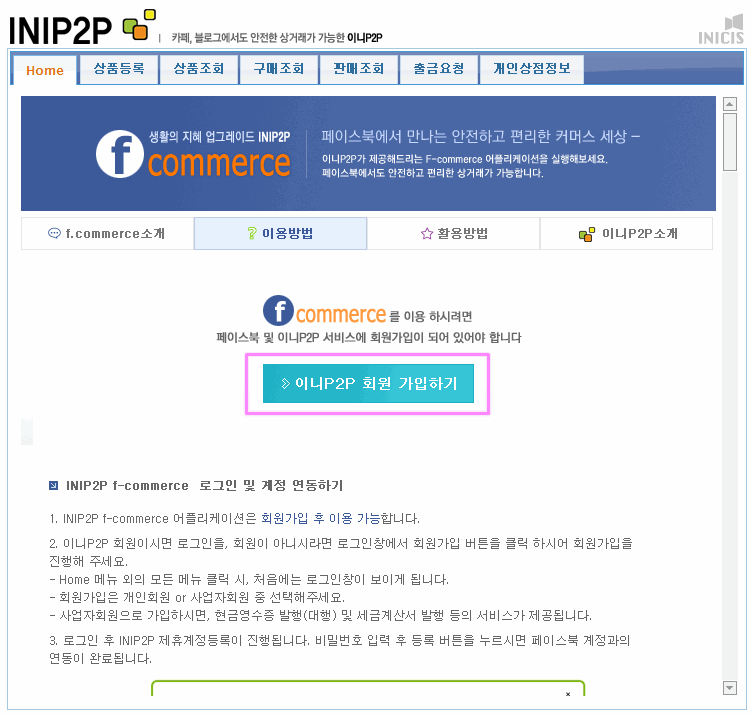
이니시스 쇼핑몰 관리화면 입니다.
![]()
상품등록, 구매조회, 판매조회, 출금요청 등등의 쇼핑몰 관리의 전반적인 사항들을 관리하는 페이지입니다.
상품등록과 상품관리를 위해서 “이니P2P 회원 가입하기” 버튼을 클릭해서 가입합니다.
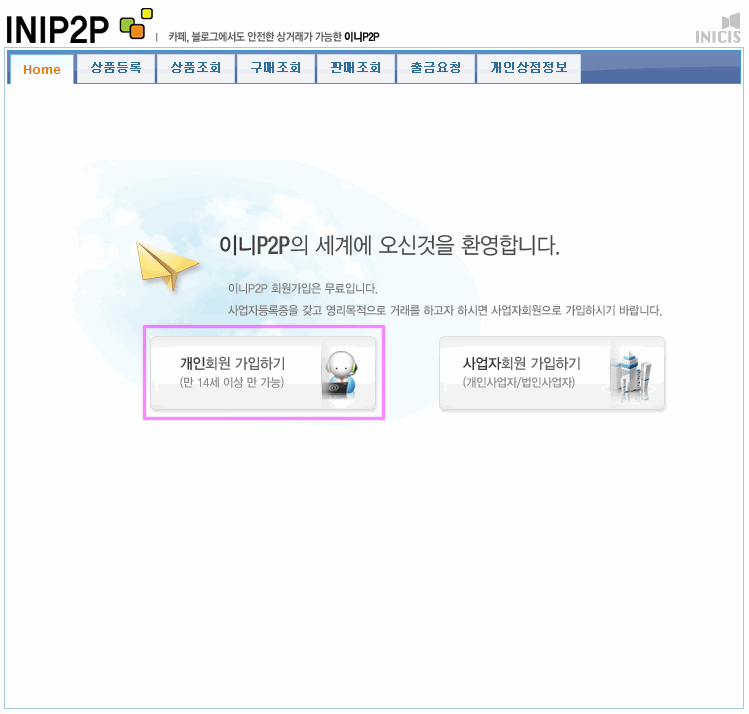
회원가입 초기 화면입니다. “개인회원 가입하기” 버튼을 클릭해서 가입합니다.
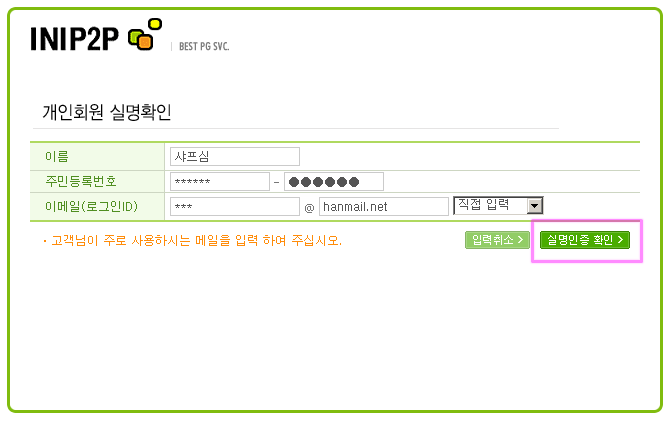
이름,주민등록번호,이메일 등을 입력하신후에 “실명인증 확인” 버튼을 클릭해 주세요
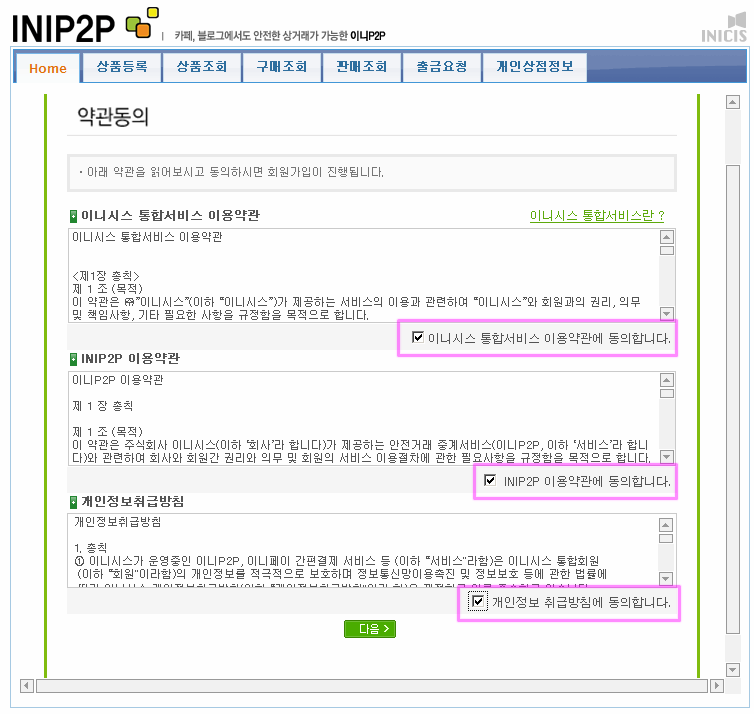
회원가입을 위하 동의사항들이 보여집니다. 동의하기에 체크하신후 “다음” 버튼을 클릭해주세요
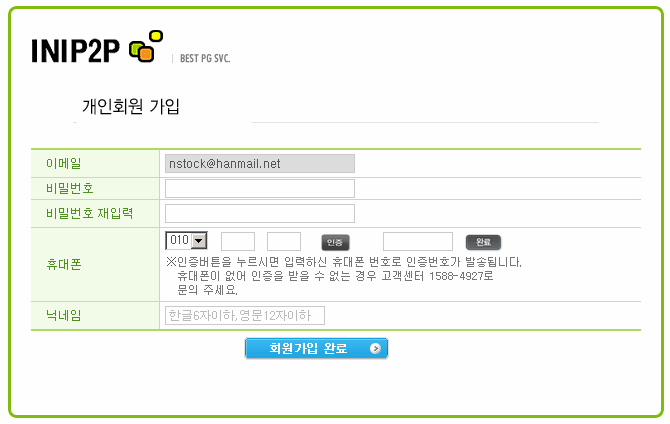
이메일을 확인하시고 비밀번호를 체크하신후에 휴대폰 인증을 받으시고 “회원가입 완료” 버튼을 클릭해 주세요.
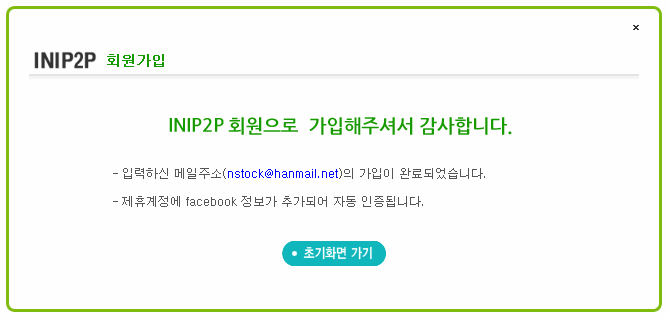
회원가입이 완료된 모습입니다. “초기화면 가기” 버튼을 클릭해주세요.
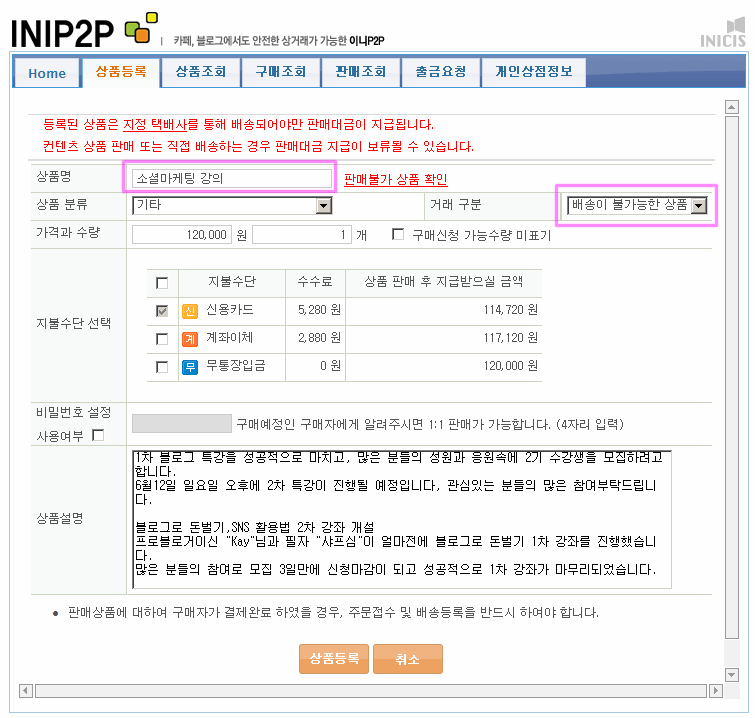
이제 이니시스 쇼핑몰에 상품을 등록하는 단계입니다. “상품등록” 탭을 클릭하시면 위의 그림처럼 상품등록을 위한 페이지가 열리게 됩니다.
(상품설명에 이미지가 추가되지 않는 것은 이니시스 쇼핑몰의 큰 단점입니다. 앞으로 버전업을 기대해봅니다)
상품등록의 상세설정이 끝나면 이제 상품의 이미지를 추가하는 페이지로 이동됩니다.
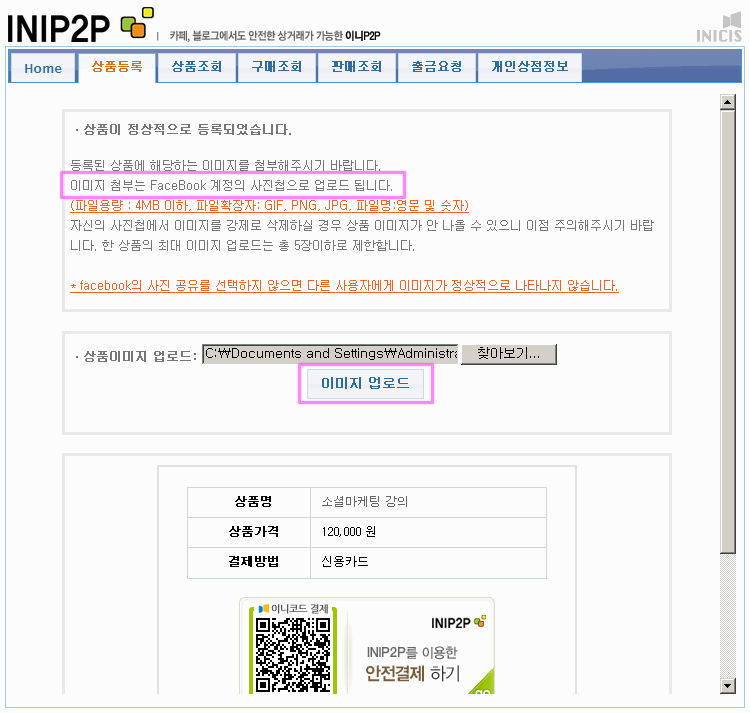
상품이미지를 업로드 하는 화면입니다. “찾아보기” 버튼을 클릭해서 상품의 이미지를 등록합니다.
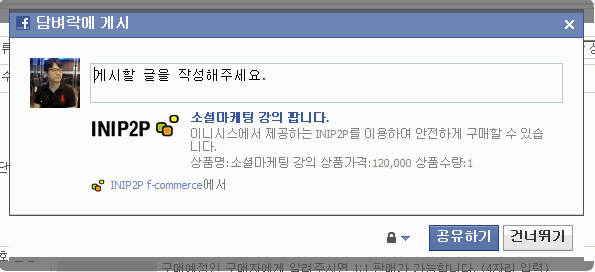
상품이미지 등록이 완료되면 위의 그림처럼 페이스북 친구들에게 해당 상품을 알릴것이지 묻습니다.
위의 안내창에서 내용을 작성하고 “공유하기” 버튼을 클릭하면 자신의 페이스북 프로필 계정 “담벼락”에 해당 상품정보가 링크됩니다.
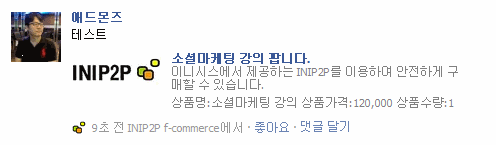
페이스북 프로필 계정 “담벼락”에 게시된 모습
이니시스 쇼핑몰이 설치된 페이스북 페이지에서 확인한 모습입니다. 해당 상품이 등록된 모습입니다.
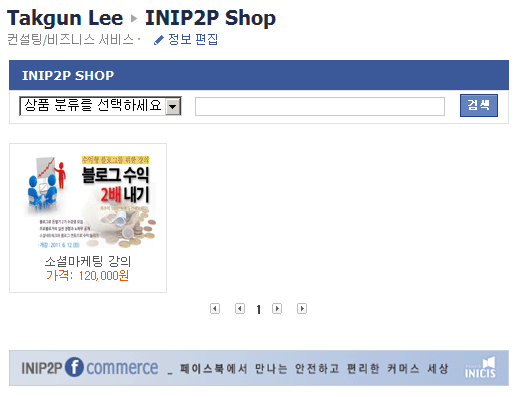
해당 상품을 클릭하게 되면 상세화면으로 이동됩니다.
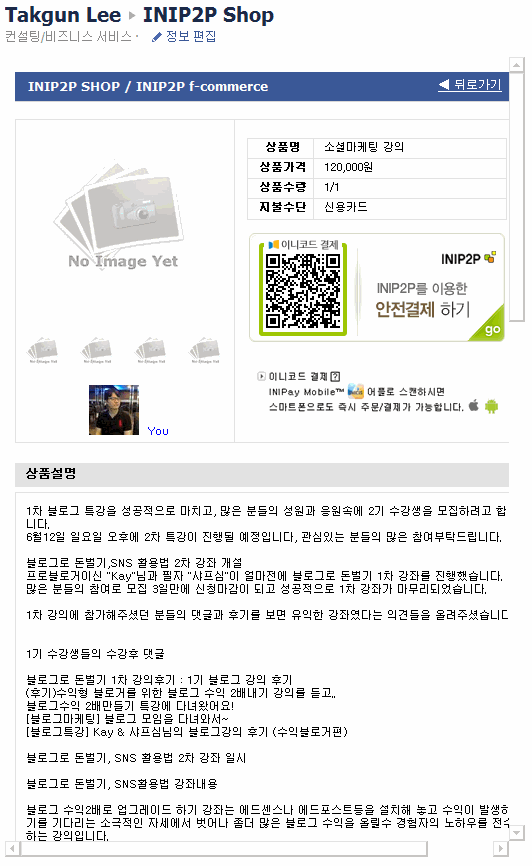
이니시스 쇼핑몰 관리화면에서 등록한 상품명과 설명이 보여지는 화면입니다.
오늘 알려드린 페이스북 페이지에 이니시스 쇼핑몰을 설치하는 방법중에서 혹시라도 헷갈릴 만한 부분은
정보 굿! 감사합니다.
좋은 정보 감사합니다. 근데 제가 어제 시도해본결과 앱 설치 자체에
자꾸 오류가 난다던데 이건 제 컴퓨터의 문제인가요 아님 현재 이니쪽 시스템 문제일까요.. ㅎㅎ 그리고 현재 한국 사람들에게 이니결제로 직접 페이스북에서 장사하는걸 보지
못했는데 .. 아직 상용화가 되지
않는 이유는 무엇일까요? ^^
좋은 정보 감사합니다. 그런데 궁금한것이 있습니다.
페이스북 친구들에게만 상품을 판매할 수 있는것인가요?
예전에는 네이버같은 곳에서 상품을 검색한 후 적당한 쇼핑몰로 가서 물건을 구매하면 싸고 좋았거든요.